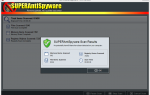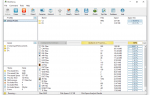Содержание
Да, хотите верьте, хотите нет, но вы можете создать свой собственный Синий Экран Смерти!
Microsoft создала такую возможность, если вы готовы внести безобидные изменения в реестр Windows.
Генерация BSOD специально может быть полезна, если вы хотите протестировать настройки запуска и восстановления, или, возможно, вы просто хотите увидеть их, если у вас их никогда не было. В любом случае, это забавно и работает в Windows 10, Windows 8, Windows 7, Windows Vista и Windows XP.
У нас есть два набора инструкций ниже, первый из которых требует внесения изменений в разделы реестра. Будьте внимательны при внесении только описанных изменений. Мы рекомендуем вам сделать резервную копию ключей, которые вы изменяете в этих шагах, в качестве дополнительной меры предосторожности. См. Как сделать резервную копию реестра Windows, если вам нужна помощь.
Как подделать синий экран смерти
Изменения в реестре, необходимые для подделки BSOD, занимают менее 15 минут, и это действительно легко сделать.
Откройте редактор реестра.
Найдите HKEY_LOCAL_MACHINE папку под моим компьютером и выберите (+) подписать рядом с именем папки, чтобы развернуть папку.
Продолжайте расширять папки в HKEY_LOCAL_MACHINE, пока не дойдете до …\ SYSTEM \ CurrentControlSet \ Services \ kbdhid ключ реестра.
Выберите параметры ключ под kbdhid или i8042prt.
В меню выберите редактировать, тогда новый и наконец Значение DWORD.
В правой части экрана появится новое значение. Назовите это новое значение CrashOnCtrlScroll. Значение должно быть названо именно так, чтобы правильно функционировать.
Дважды проверьте, как пишется это значение реестра. У него не может быть лишних букв, пробелов и т. Д., Или он не будет работать правильно. Скопируйте / вставьте имя, если это поможет.
Дважды щелкните по значению DWORD CrashOnCtrlScroll, которое вы только что создали, и установите для данных значения значение 1.
выберите Хорошо а затем закройте редактор реестра.
Перезагрузите компьютер и войдите в Windows, как обычно.
Чтобы сгенерировать BSOD, нажмите и удерживайте Ctrl клавиша на правой стороне клавиатуры, пока вы нажимаете Scroll Lock ключ дважды в быстрой последовательности.
Ваша система заблокируется и ее необходимо будет перезапустить после вызова BSOD, поэтому убедитесь, что вся выполняемая вами работа сохранена и все программы закрыты, прежде чем инициировать нажатие клавиш выше.
BSOD появится на экране.
Конкретный сгенерированный код STOP, вероятно, будет 0xDEADDED (MANUALLY_INITIATED_CRASH1), но может быть 0x000000E2 (MANUALLY_INITIATED_CRASH).
Если BSOD появляется, но система немедленно перезагружается, вам нужно отключить функцию автоматического перезапуска при сбое системы в Windows.
Это не сработало?
Если вышеуказанный метод не создал BSOD, вернитесь к шагу 3 и вместо kbdhid, Найди i8042prt реестра и следуйте оставшимся инструкциям оттуда.
Вы должны быть в состоянии использовать kbdhid для всех клавиатур USB, но на некоторых компьютерах, особенно на тех, которые по-прежнему используют клавиатуры PS / 2, вам необходимо использовать i8042prt вместо.
Как подделать BSOD с помощью блокнота
Этот метод создания поддельного Синего экрана смерти намного проще, чем описанный выше, но не является «настоящим» BSOD. Он не будет выглядеть так, как на скриншоте выше, потому что, как вы можете видеть ниже, весь экран создается с использованием этого пользовательского кода.
Этот метод может быть немного веселее, потому что вы можете обмануть кого-то, думая, что у него есть «Синий экран смерти», без необходимости перезагружать компьютер.
Скопируйте этот текст:
@ эхо выключено
эхо ^^^ BSOD ^
> bsod.hta
эхо. >> bsod.hta
echo ^> bsod.hta
echo applicationname = "BSOD" >> bsod.hta
echo version = "1.0" >> bsod.hta
echo maximizebutton = "no" >> bsod.hta
echo minimalbutton = "no" >> bsod.hta
echo sysmenu = "no" >> bsod.hta
echo Caption = "no" >> bsod.hta
echo windowstate = "maximize" / ^> >> bsod.hta
эхо. >> bsod.hta
эхо ^^ >> bsod.hta
эхо ^ >> bsod.hta
echo ^ Обнаружена проблема, и окна закрыты, чтобы предотвратить повреждение вашего компьютера. ^ >> bsod.hta
эхо. >> bsod.hta
echo ^ DRIVER_IRQL_NOT_LES_OR_EQ
UAL ^ >> бсод.хтаечо. >> bsod.hta
echo ^ Если вы впервые видите этот экран с ошибкой остановки, перезагрузите компьютер. Если этот экран появится снова, выполните следующие действия: ^ >> bsod.hta
эхо. >> bsod.hta
echo ^ Проверьте, правильно ли установлено новое оборудование или программное обеспечение. Если это новая установка, обратитесь к производителю оборудования или программного обеспечения за обновлениями Windows, которые могут вам понадобиться. ^ >> bsod.hta
эхо. >> bsod.hta
echo ^ Если проблемы продолжаются, отключите или удалите все недавно установленное оборудование или программное обеспечение. Отключите параметры памяти BIOS, такие как кэширование или теневое копирование. Если вам нужно использовать безопасный режим для удаления или отключения компонентов, перезагрузите компьютер, нажмите F8, чтобы выбрать «Дополнительные параметры запуска», а затем выберите «Безопасный режим». ^ >> bsod.hta
эхо. >> bsod.hta
echo ^ Техническая информация: ^ >> bsod.hta
эхо. >> bsod.hta
эхо ^ *** STOP: 0x000000D1 (0x0000000C, 0x00000002,0x00000
000,0xF86B5A89) ^ >> bsod.htaecho. >> bsod.hta
эхо. >> bsod.hta
echo ^ *** gv3.sys - Адрес базы F86B5A89 на F86B5000, метка даты 3dd9919eb ^ >> bsod.hta
эхо. >> bsod.hta
echo ^ Начало дампа физической памяти ^ >> bsod.hta
echo ^ Дамп физической памяти завершен. ^ >> bsod.hta
echo ^ Обратитесь к системному администратору или в группу технической поддержки для получения дополнительной помощи. ^ >> bsod.hta
эхо. >> bsod.hta
эхо. >> bsod.hta
эхо ^ >> bsod.hta
эхо ^^ >> bsod.hta
начать "" / ждать "bsod.hta"
del / s / f / q "bsod.hta"> nulВставьте код в Блокнот или другой текстовый редактор для Windows.
Сохраните файл, но выберите «Все файлы» в качестве типа файла и введите .летучая мышь в конце имени файла. Например, назовите это fakebsod.bat.
Откройте файл BAT, чтобы увидеть поддельный BSOD. Сразу же откроется командная строка и будет создан новый файл bsod.hta в той же папке, что и файл BAT. Это тот HTA-файл, который на самом деле открывается и отображает фальшивый синий экран.
Чтобы закрыть BSOD, либо используйте Alt + F4 сочетание клавиш или используйте клавишу «Пуск» на клавиатуре, чтобы увидеть панель задач, чтобы вы могли вручную выйти из окна BSOD.